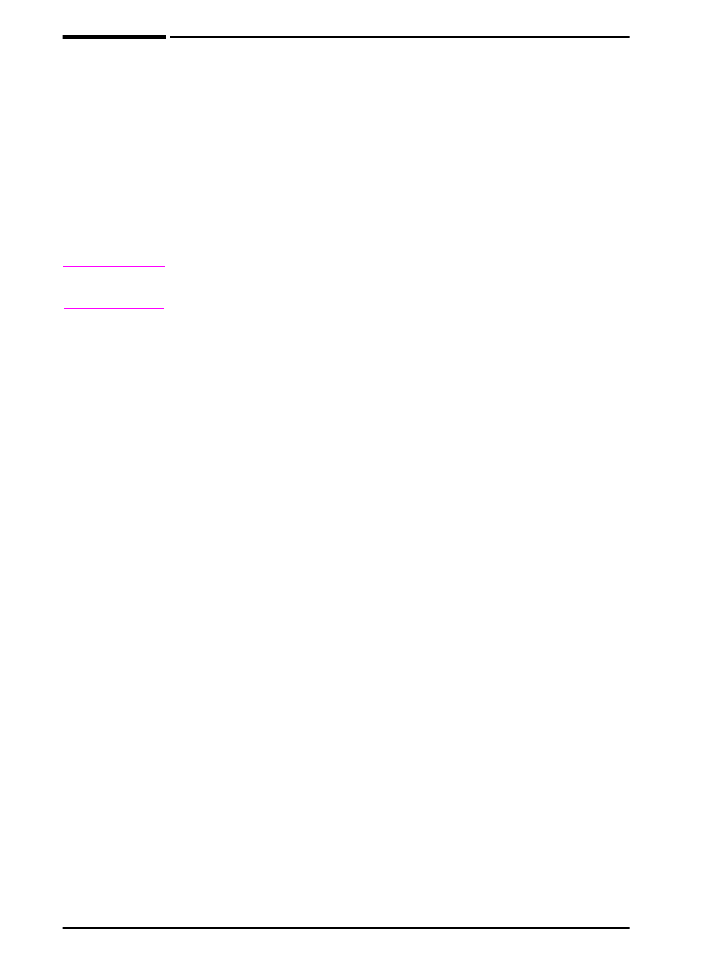
Diagram rozwiązywania problemów
Jeśli drukarka nie reaguje we właściwy sposób, użyj diagramu
diagnostycznego. W przypadku gdy drukarka nie zachowuje się
zgodnie z opisem postępuj według zaleceń dotyczących
odpowiedniego problemu.
Jeśli nie można rozwiązać problemu, postępując zgodnie z zaleceniami
przedstawionymi w tym podręczniku, skontaktuj się z autoryzowanym
punktem usługowym HP (numery telefonów punktów usługowych HP
znajdują się na ulotce dołączonej do drukarki).
Uwaga
Dla użytkowników komputerów Macintosh: aby uzyskać więcej
informacji na temat rozwiązywania problemów, patrz str. 105.
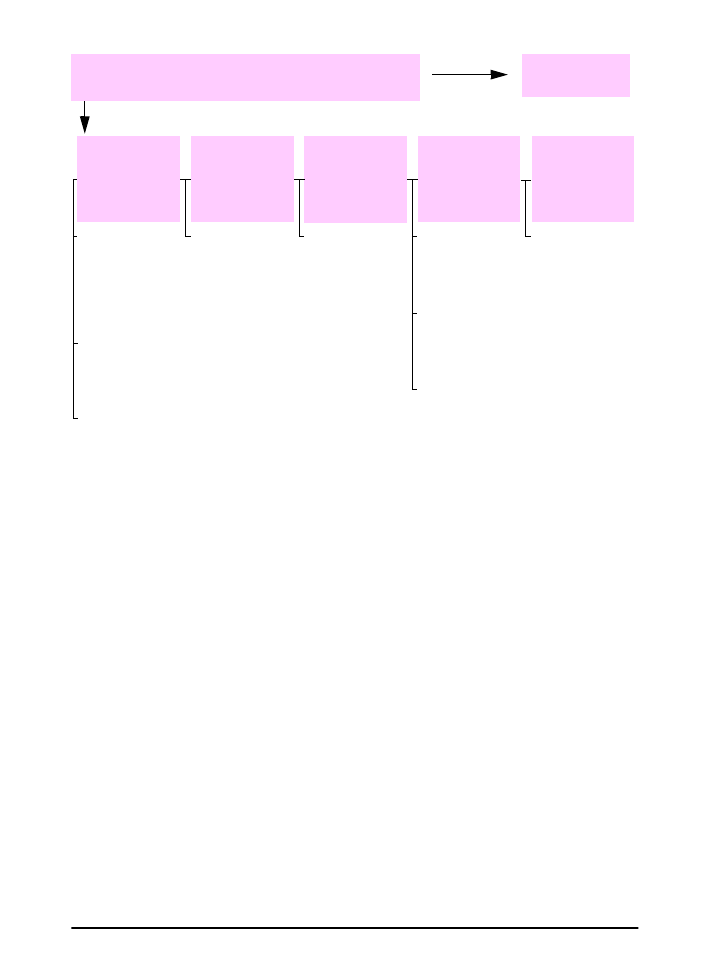
PLWW
Rozdział 4: Rozwiązywanie problemów
99
1
Czy na panelu sterowania wyświetlony jest
komunikat GOTOWE?
Przejdź do
punktu
2
.
TAK
NIE
Wyświetlacz jest
pusty, a
wentylator
drukarki
wyłączony.
Wyświetlacz jest
pusty, ale
wentylator
drukarki jest
włączony.
Język
wyświetlania
jest
nieprawidłowy.
Na wyświetlaczu
widoczne są
niezrozumiałe
znaki.
Wyświetlany jest
komunikat inny
niż
GOTOWE
.
Sprawdź
połączenie
przewodu
zasilania i
włącznik
zasilania.
Naciśnij dowolny
przycisk panelu
sterowania, aby
sprawdzić, czy
drukarka reaguje.
Wyłącz i włącz
ponownie
zasilanie drukarki.
Jeśli to nie
pomaga, należy
skontaktować się
z autoryzowanym
punktem
usługowym HP
(numery
telefonów
punktów
usługowych HP
znajdują się na
ulotce dołączonej
do drukarki).
Podłącz drukarkę
do innego
gniazdka
zasilania.
Sprawdź
stabilność
zasilania drukarki
oraz zgodność
parametrów
zasilania z
wymaganiami
drukarki
(str. A-19).
Wyłącz drukarkę.
Podczas
włączania
drukarki naciśnij i
przytrzymaj
przycisk
[Wybór]
.
Naciśnij przycisk
[- Wartość +]
,
aby przeglądać
listę dostępnych
języków. Naciśnij
przycisk
[Wybór]
,
aby wybrać
żądany język jako
nowy język
domyślny.
Naciśnij przycisk
[Start]
, aby
ponownie został
wyświetlony
komunikat
GOTOWE
.
Wyłącz i włącz
drukarkę.
Sprawdź, czy
wybrany jest
żądany język.
Wyłącz i włącz
ponownie
zasilanie drukarki.
Wyjmij i włóż z
powrotem
zainstalowane
akcesoria.
Przejdź na str. 83.
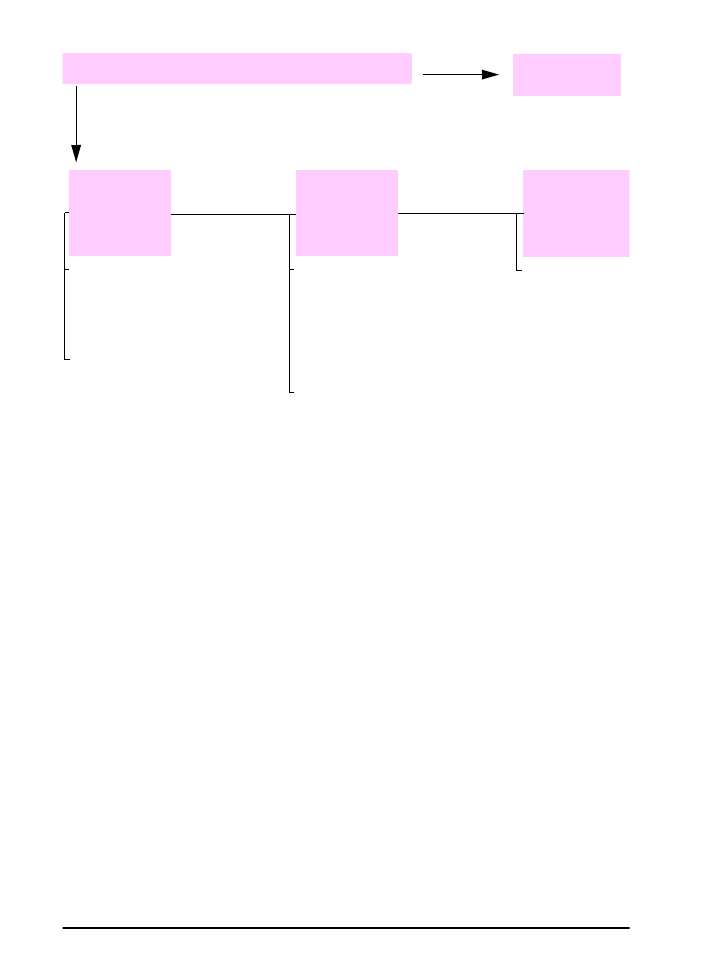
100
Rozdział 4: Rozwiązywanie problemów
PLWW
2
Czy można wydrukować stronę konfiguracji?
Przejdź do
punktu
3
.
TAK
NIE
Nie można
wydrukować
strony
konfiguracji.
Strona nie jest
zadrukowana.
Wyświetlany jest
komunikat inny
niż
GOTOWE
lub
KONFIGUR-
ACJA DRUKU
.
Przejdź na str. 83.
Wydrukuj stronę konfiguracji, aby sprawdzić,
czy drukarka prawidłowo podaje papier
(str. 110).
Sprawdź, czy wszystkie podajniki są
poprawnie włożone, ustawione i
zainstalowane w drukarce. (Patrz
rozdziały dotyczące wkładania
papieru, począwszy od strony 28.)
Na komputerze sprawdź kolejkę lub
bufor wydruku, w celu sprawdzenia,
czy nie nastąpiło zatrzymanie
drukarki. Jeśli występują problemy z
bieżącym zleceniem lub jego
drukowanie zostało wstrzymane,
strona konfiguracji nie zostanie
wydrukowana (naciśnij przycisk
{Anulowanie pracy]
i przejdź
ponownie do punktu 2).
Sprawdź, czy w kasecie z tonerem nie
pozostawiono taśmy zabezpieczającej
(więcej informacji można znaleźć w
podręczniku czynności wstępnych lub
instrukcjach dostarczonych wraz z
kasetą z tonerem).
Kaseta z tonerem może być pusta.
Zainstaluj nową kasetę z tonerem.
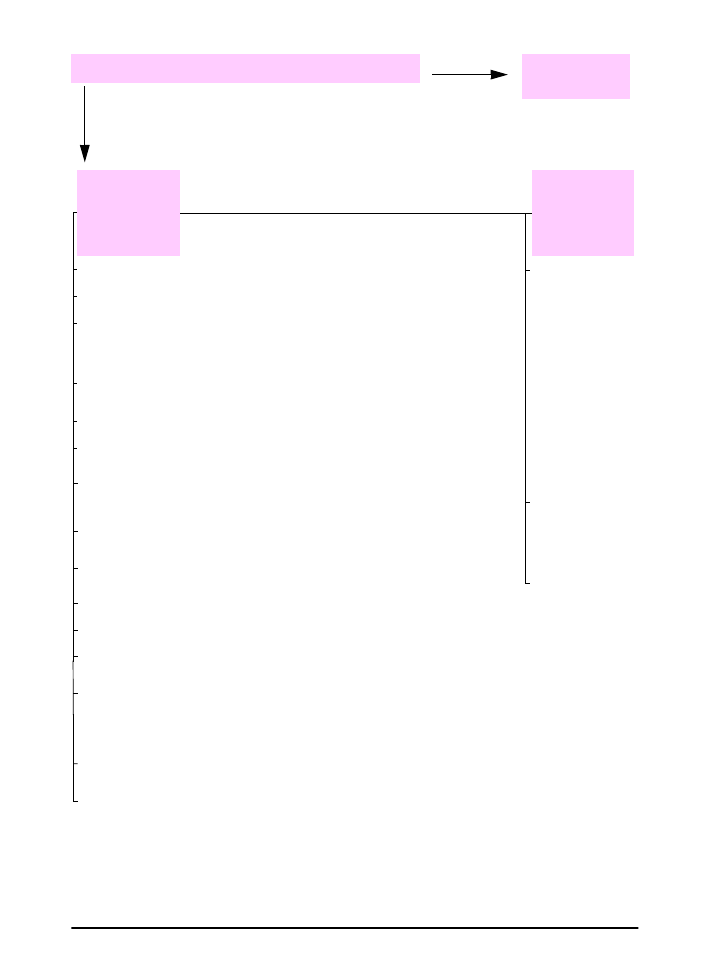
PLWW
Rozdział 4: Rozwiązywanie problemów
101
3
Czy można drukować z programu?
Przejdź do
punktu
4
.
TAK
NIE
Zlecenie nie
zostanie
wydrukowane.
Wyświetlany jest
komunikat inny
niż
GOTOWE
.
Jeśli zlecenie nie zostanie wydrukowane i zostanie wyświetlony komunikat, , patrz str. 83.
Do drukarki mógł
zostać wysłany
niestandardowy kod
PS. W menu
konfiguracji panelu
sterowania dla opcji
JĘZYK ustaw
wartość PS
wyłącznie dla tego
zlecenia. Po
wydrukowaniu
zlecenia przywróć
ustawienie AUTO
(str. B-13).
Wydrukuj krótki dokument za
pomocą programu.
Sprawdź, czy jest to
zlecenie PS i czy
używany jest
sterownik PS.
Drukarka mogła
odebrać kod PS, gdy
pracowała w trybie
PCL. W menu
konfiguracji dla opcji
JĘZYK ustaw
wartość AUTO
(str. B-13).
W komputerze sprawdź, czy praca drukarki nie została wstrzymana.
Jeśli drukarka jest w sieci, sprawdź, czy drukowanie odbywa się na właściwej drukarce.
Aby sprawdzić, czy nie jest to problem sieciowy, podłącz drukarkę bezpośrednio do
komputera za pomocą przewodu równoległego, zmień port na LPT1 i wykonaj zlecenie
drukowania.
Sprawdź połączenia przewodów interfejsów. Rozłącz i podłącz ponownie przewody
komputera i drukarki.
Sprawdź przewód, podłączając go do innego komputera (jeśli jest to możliwe).
Jeśli używasz połączenia równoległego, sprawdź, czy przewód jest zgodny z normą
IEEE-1284.
Jeśli drukarka jest połączona z siecią, wydrukuj stronę konfiguracji (str. 110) i w danych
protokołu sprawdź, czy nazwa serwera i nazwa węzła są zgodne z nazwami w sterowniku
drukarki.
Aby sprawdzić, czy problem jest związany z komputerem, wyślij zlecenie drukowania z
innego komputera (jeśli jest to możliwe).
Upewnij się, że zlecenie drukowania jest wysyłane do właściwego portu (np. LPT1 lub portu
drukarki sieciowej).
Sprawdź, czy używasz właściwego sterownika drukarki (str. 19).
Ponownie zainstaluj sterownik drukarki (patrz „Przewodnik czynności wstępnych”).
Sprawdź, czy port jest skonfigurowany i działa poprawnie (jednym ze sposobów na
sprawdzenie portu jest podłączenie do niego innej drukarki i wykonanie wydruku).
Jeśli zlecenie jest drukowane przy użyciu sterownika PS, w menu druku panelu sterowania
ustaw opcję DRUK BŁĘDÓW PS=WŁ, a następnie ponownie wydrukuj zlecenie. Jeśli
drukowana jest strona błędów, patrz instrukcje w następnej kolumnie.
W menu konfiguracji panelu sterowania sprawdź, czy została ustawiona opcja JĘZYK=AUTO
(str. B-13).
Możliwe, że przeoczony został komunikat, który mógłby pomóc w rozwiązaniu problemu.
W menu konfiguracji panelu sterowania wyłącz tymczasowo opcje „Usuwalne ostrzeżenia”
i „Autokontynuacja” (str. B-15), a następnie ponownie wydrukuj zlecenie.
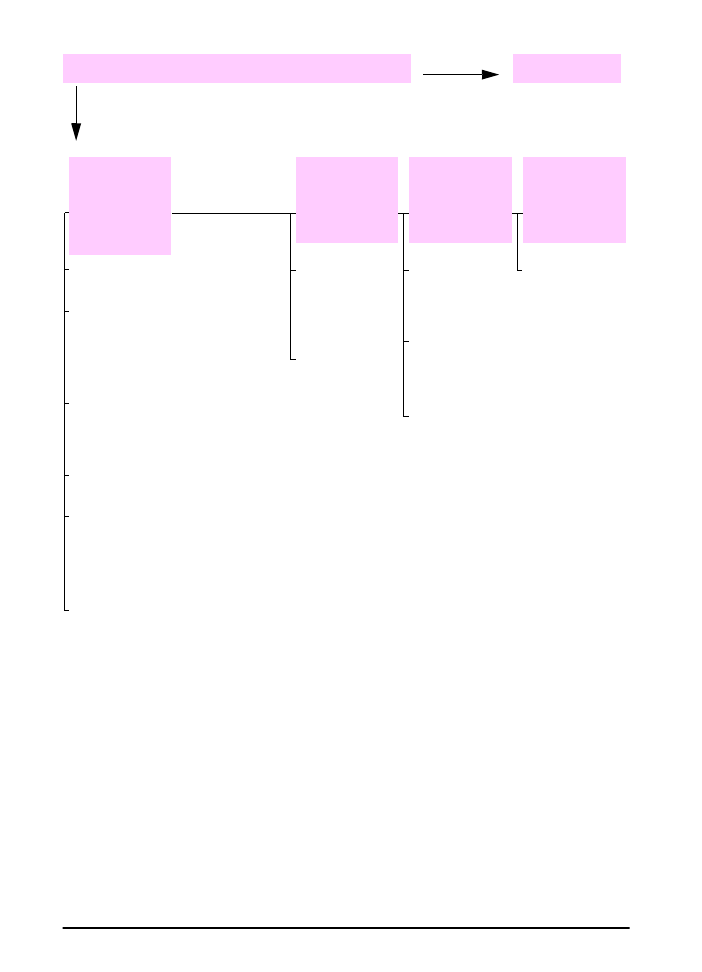
102
Rozdział 4: Rozwiązywanie problemów
PLWW
4
Czy zlecenie jest drukowane prawidłowo?
ciąg dalszy
TAK
NIE
Druk jest
przekręcony
lub
drukowana jest
tylko część
strony.
Drukowanie
zatrzymuje się
w połowie.
Prędkość
drukowania jest
mniejsza niż
oczekiwana.
Zmiany
ustawień panelu
sterowania nie
przynoszą
efektów.
Sprawdź, czy używasz właściwego
sterownika drukarki (str. 20).
Sprawdź połączenia przewodów
interfejsów. Sprawdź przewód,
podłączając go do innego komputera
(jeśli jest to możliwe).
Wymień przewód drukarki na lepszej
jakości (str. 9).
Być może
naciśnięto
przycisk
[Anulowanie
pracy]
.
Zmniejsz stopień
złożoności
zlecenia.
Dodaj pamięć do
drukarki (str. C-1)
Wyłącz strony
wiodące
(skonsultuj się z
administratorem
sieci).
Sprawdź
ustawienia
sterownika
drukarki lub
ustawienia w
używanym
programie
(polecenia
sterownika
drukarki i
polecenia
programów są
nadrzędne
względem
ustawień panelu
sterowania).
Sprawdź
stabilność
zasilania drukarki
oraz zgodność
parametrów
zasilania z
wymaganiami
drukarki
(str. A-19).
Plik danych wysłany do drukarki może
być uszkodzony. Aby to sprawdzić,
wydrukuj go na innej drukarce (jeśli
jest to możliwe) lub wydrukuj inny plik.
Zmniejsz stopień złożoności zlecenia,
wydrukuj zlecenie z mniejszą
rozdzielczością (str. B-7) lub zainstaluj
więcej pamięci (str. C-1).
Możliwe, że przeoczony został
komunikat, który mógłby pomóc w
rozwiązaniu problemu. W menu
konfiguracji panelu sterowania wyłącz
tymczasowo opcje „Usuwalne
ostrzeżenia” i „Autokontynuacja”
(str. B-15), a następnie ponownie
wydrukuj zlecenie.
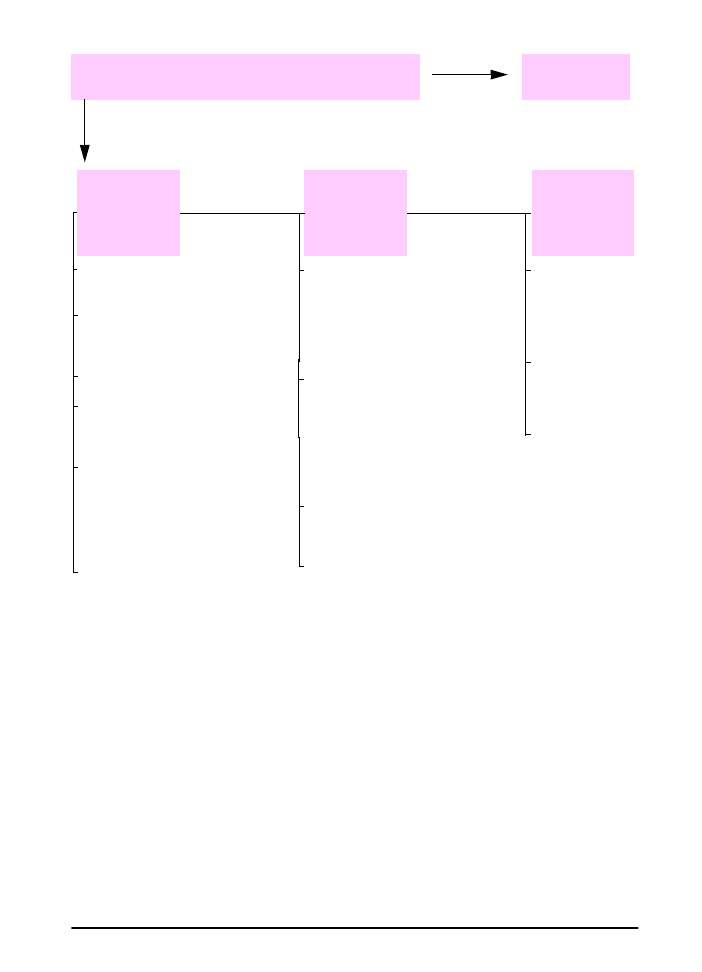
PLWW
Rozdział 4: Rozwiązywanie problemów
103
Czy zlecenie jest drukowane prawidłowo?
(ciąg dalszy)
Przejdź do
punktu
5
.
TAK
NIE
Zlecenie
wydruku nie jest
prawidłowo
sformatowane.
Strony
nie są podawane
prawidłowo lub
są uszkodzone.
Występują
problemy z
jakością druku.
Sprawdź, czy używasz właściwego
sterownika drukarki (str. 20).
Użyj innej czcionki.
Sprawdź, czy ustawienie pokrętła
podajnika odpowiada formatowi
papieru w podajniku.
Ustaw prawidłową
rozdzielczość
wydruku
(str. B-7).
Sprawdź ustawienia w używanym
programie (patrz Pomoc programu).
Jeśli w menu obsługi papieru została
ustawiona opcja
PODAJNIK
1=PIERWSZY
, drukarka pobiera
papier z podajnika 1, niezależnie od
formatu.
Być może utracone zostały pobrane
zasoby. W takim przypadku należy je
ponownie pobrać.
Sprawdź, czy papier jest prawidłowo
włożony a prowadnice nie obejmują
pliku papieru zbyt mocno lub zbyt
słabo. (Patrz rozdziały dotyczące
wkładania papieru, począwszy od
strony 28.)
W przypadku drukowania na papierze
formatu A4 prowadnice boczne
papieru podajnika mogły wysunąć się
ze swoich pozycji (sprawdź, czy
prowadnice boczne znajdują się w
odpowiednim położeniu).
W razie problemów z drukowaniem na
papierze o niestandardowym
formacie, patrz str. 50.
Jeśli strony są pomarszczone lub
zwinięte bądź wydrukowany obraz jest
krzywy, patrz str. 96.
Sprawdź, czy
włączona jest
opcja REt
(str. B-7).
Przejdź na str. 96.
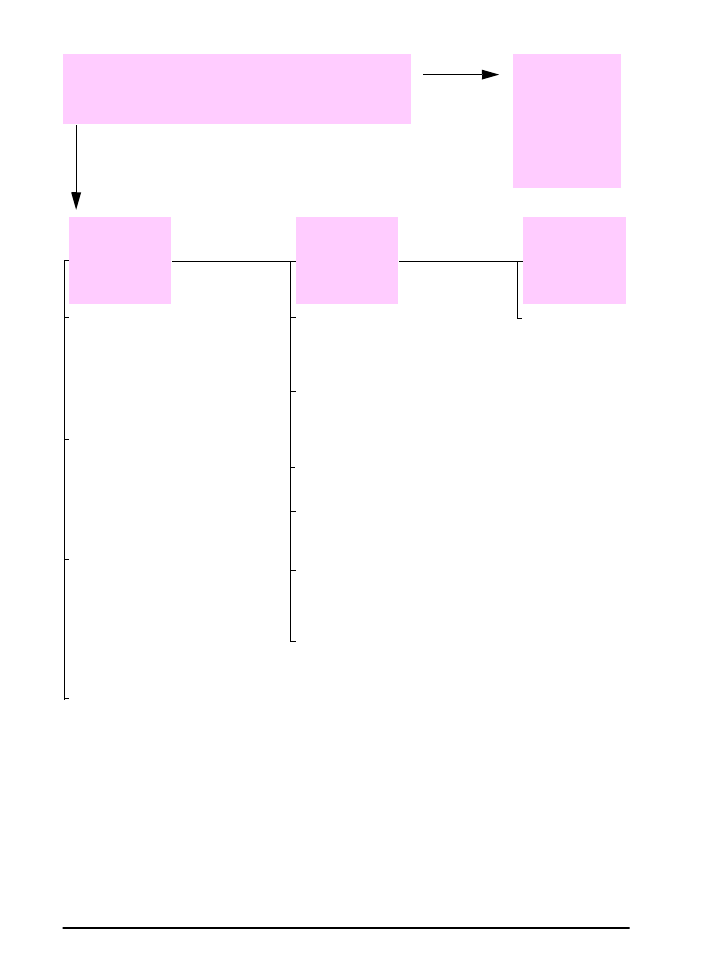
104
Rozdział 4: Rozwiązywanie problemów
PLWW
5
Czy drukarka wybiera właściwe podajniki,
tace odbiorcze i urządzenia do obsługi
papieru?
W razie innych
problemów
zapoznaj się
ze spisem treści,
indeksem lub
Pomocą
oprogramowania
drukarki.
TAK
NIE
Drukarka
pobiera papier z
niewłaściwego
podajnika.
Urządzenie
opcjonalne nie
działa
poprawnie.
Wyświetlany jest
komunikat inny
niż
GOTOWE
.
Sprawdź, czy podajniki papieru są
prawidłowo skonfigurowane dla
danego formatu i rodzaju papieru
(str. 57). Wydrukuj stronę konfiguracji,
aby sprawdzić bieżące ustawienia
podajników (str. 110).
Jeśli nie chcesz drukować na papierze
z podajnika 1, wyjmij znajdujący się w
nim papier lub zmień ustawienie
TRYB PODAJNIKA 1
na
KASETA
(str. 55). Domyślnie
drukowanie odbywa się najpierw z
użyciem podajnika 1.
Jeśli chcesz drukować z podajnika 1,
ale nie możesz wybrać go z poziomu
programu, , patrz str. 55.
Przejdź na str. 83.
Sprawdź poprawność wyboru
podajnika (lub rodzaju papieru) w
sterowniku drukarki lub używanym
programie (ustawienia sterownika
drukarki i programu są nadrzędne
względem ustawień panelu
sterowania).
Wydrukuj stronę konfiguracji, aby
sprawdzić, czy urządzenie jest
zainstalowane prawidłowo i działa
(str. 110).
Skonfiguruj sterownik drukarki do
obsługi zainstalowanych urządzeń
dodatkowych (patrz Pomoc
używanego programu).
Wyłącz i włącz ponownie zasilanie
drukarki.
Sprawdź, czy używasz właściwego dla
tej drukarki urządzenia dodatkowego.
Jeśli opcjonalny duplekser nie drukuje
dwustronnie, sprawdź, czy tylna taca
odbiorcza jest zamknięta.
Jeśli opcjonalny duplekser nie drukuje
dwustronnie, może być konieczne
zwiększenie pamięci drukarki
(str. C-1).
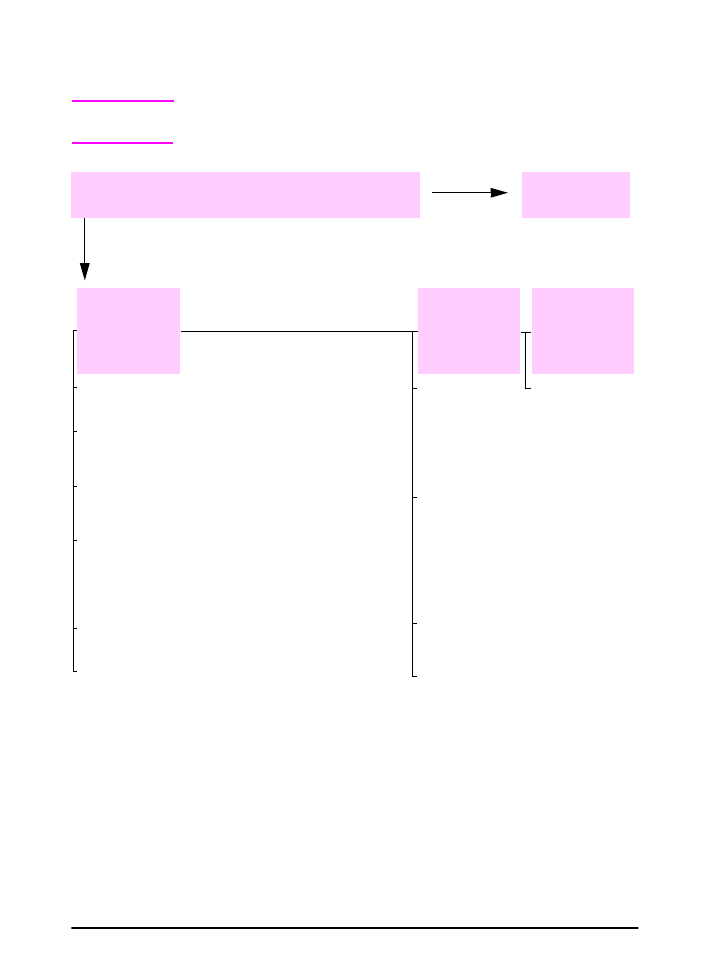
PLWW
Rozdział 4: Rozwiązywanie problemów
105